ЯкщоMicrosoft Excel аварійно завершує роботу під час збереження файлу, наведені в цій статті рішення допоможуть. Ця проблема виникає через кілька причин, як-от конфлікт із надбудовами, конфлікт антивірусного чи зловмисного програмного забезпечення або пошкоджені файли Office.
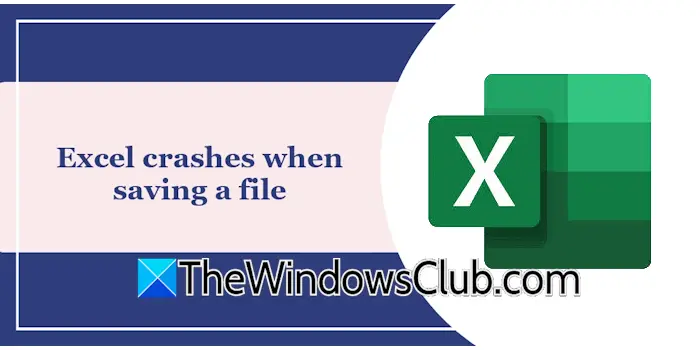
Скористайтеся наведеними нижче порадами, якщоExcel аварійно завершує роботу під час збереження файлуна комп’ютері з Windows 11/10.
- Збережіть файл в іншому місці
- Вимкніть або видаліть надбудови
- Вимкніть антивірус
- Оновіть або відкотіть Office до попередньої версії
- Офіс ремонту
- Видаліть і повторно інсталюйте Office
Усі ці виправлення докладно описано нижче.
1] Збережіть файл в іншому місці
Спробуйте зберегти файл в іншому місці. Якщо Excel аварійно завершує роботу під час збереження файлу на підключеному мережевому диску, спробуйте від’єднати та повторно підключити диск.
2] Вимкніть або видаліть надбудови
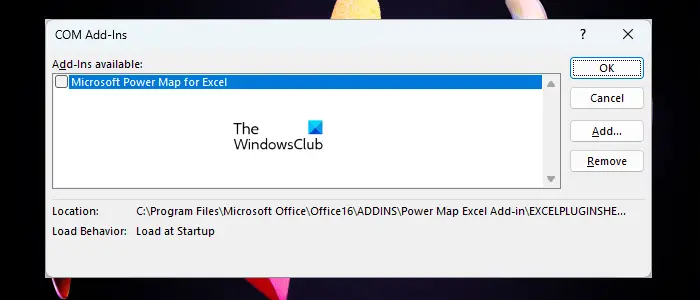
У деяких випадках встановлені надбудови в програмах Microsoft Office викликають проблеми. Це може бути і з вами. Вимкніть усі надбудови в Excel і перевірте, чи можете ви зберегти файл. Якщо цього разу Excel не аварійно завершує роботу, одна з надбудов спричиняє цю проблему. Щоб визначити проблемні надбудови, починайте вмикати надбудови одну за одною та зберігайте файл кожного разу, коли ви вмикаєте надбудову. Коли проблема з’являється знову, винуватцем є надбудова, яку ви щойно ввімкнули.
3] Вимкніть антивірус
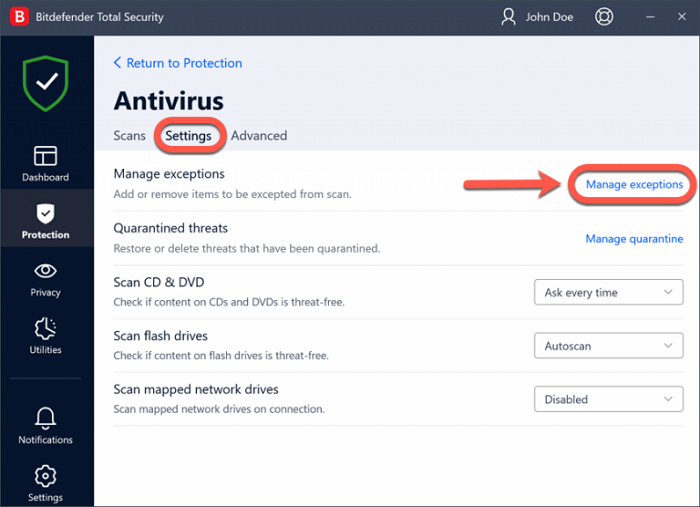
Однією з можливих причин цієї проблеми є конфлікт антивіруса. Це може бути і з вами. Щоб перевірити це, тимчасово вимкніть антивірусне або антишкідливе програмне забезпечення та перевірте, чи виникає проблема. Якщо це вирішить вашу проблему, можливо, доведеться.
Файл exe Excel знаходиться в такому місці на диску C:
C:\Program Files\Microsoft Office\root\Office16
4] Оновіть або відкотіть Office до попередньої версії
Перевірте наявність оновлень Office вручну та встановіть їх (якщо доступно). Відкрийте Excel і перейдіть доФайл > Обліковий запис > Параметри оновлення > Оновити зараз. Microsoft Office перевірить наявність оновлень і встановить їх, якщо вони доступні.
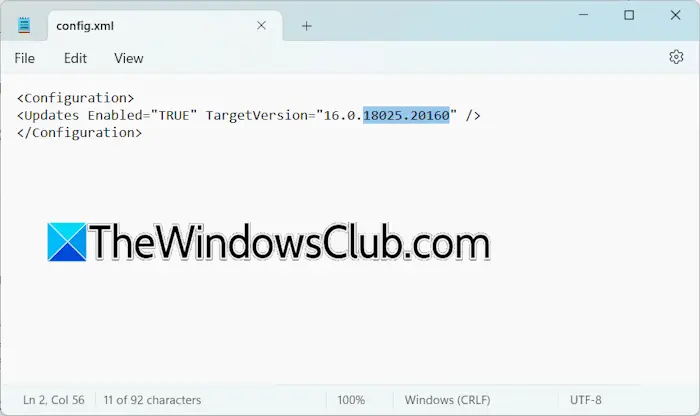
Якщо оновлення недоступне, ви можете спробувати. Однак лише програми Microsoft Office Click-to-run можна повернути до попередньої версії. Ви можете переглянути історію оновлень Office на офіційному веб-сайті Microsoft.
Після відкату Microsoft Office до попередньої версії не забудьте відключити автоматичне оновлення. За замовчуванням Office автоматично перевіряє наявність оновлень. Якщо ви цього не зробите, Office автоматично оновиться до останньої версії.
5] Офіс ремонту
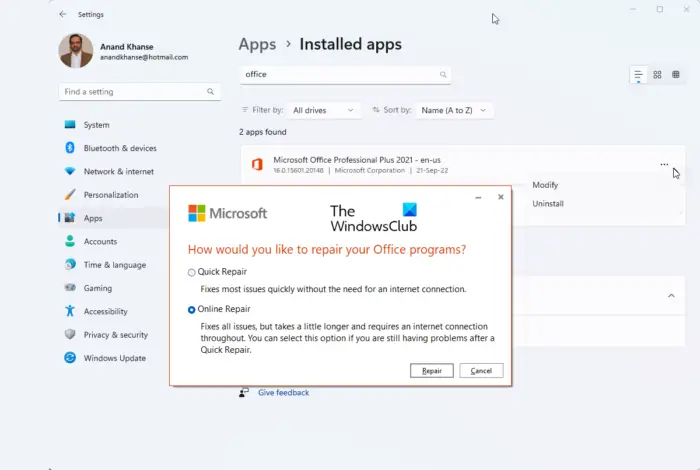
Однією з можливих причин цієї проблеми є пошкоджені файли Office, які можна виправити, запустивши. Запустіть ремонт онлайн.
6] Видаліть і повторно інсталюйте Office
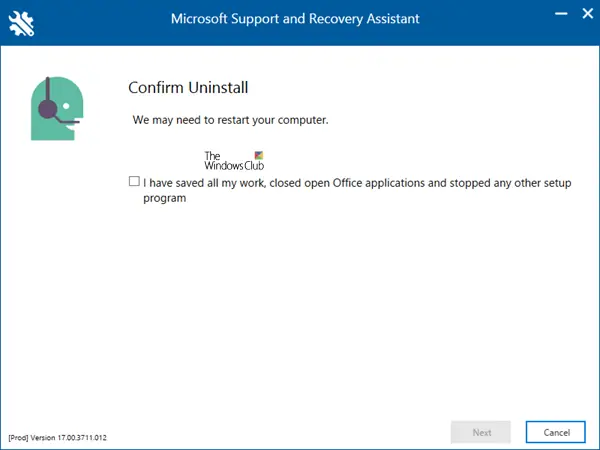
Останнім заходом є видалення та повторна інсталяція Office. Використовуйтещоб повністю видалити Office із системи. Тепер перезавантажте систему та повторно інсталюйте Office.
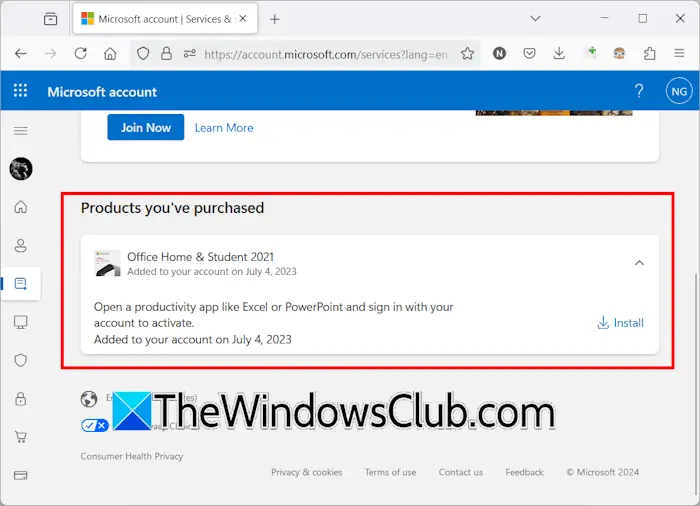
Ви можете завантажити Office, увійшовши у свій обліковий запис Microsoft. Продукти, які ми купуємо в Microsoft, додаються до нашого облікового запису Microsoft. Увійдіть у свій обліковий запис Microsoft і виберітьПідпискикатегорія зліва. Натиснітьвстановитиу програмі Office, щоб завантажити її.
Читайте далі:.
Чому Excel постійно не вдається зберегти?
Причини, чому Excel не може зберегти ваш файл, можуть бути різними. Іноді користувач не має дозволу на збереження файлу в певному місці. У деяких випадках цю проблему викликає антивірусний конфлікт. Проблема також може виникнути через конфліктну надбудову, встановлену в Excel.
Як відновити файл Excel?
Ви можетефайл, не відкриваючи його. Відкрийте Microsoft Excel і натиснітьВІДЧИНЕНОабо натиснітьCtrl + Oключі. Тепер натиснітьпереглядатиі виберіть файл, який потрібно відновити. Тепер натисніть стрілку розкривного меню на кнопці «Відкрити» та виберітьВідкрийте та відремонтуйте.

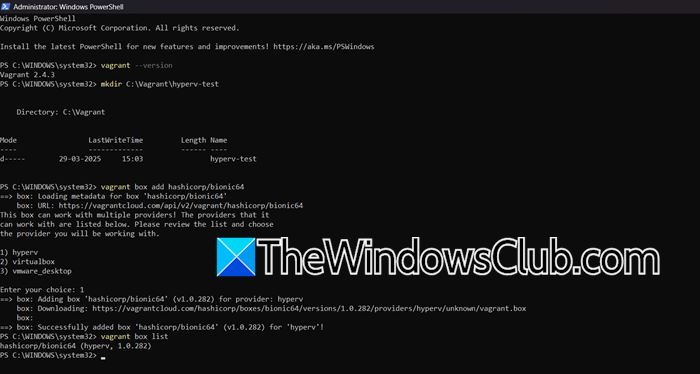


![500 внутрішньої помилки сервера при завантаженні DeepSeek [виправлення]](https://elsefix.com/tech/tejana/wp-content/uploads/2025/02/500-Internal-Server-error-DeepSeek.png)
![Чорний екран дисплея з віддаленим робочим столом Chrome [Виправлення]](https://elsefix.com/tech/tejana/wp-content/uploads/2025/02/Chrome-Remote-Desktop-displays-black-screen.jpg)


![Другий пілот каже, що ви вийшли з системи [Виправити]](https://elsefix.com/tech/tejana/wp-content/uploads/2024/11/It-looks-youve-been-signed-out.png)
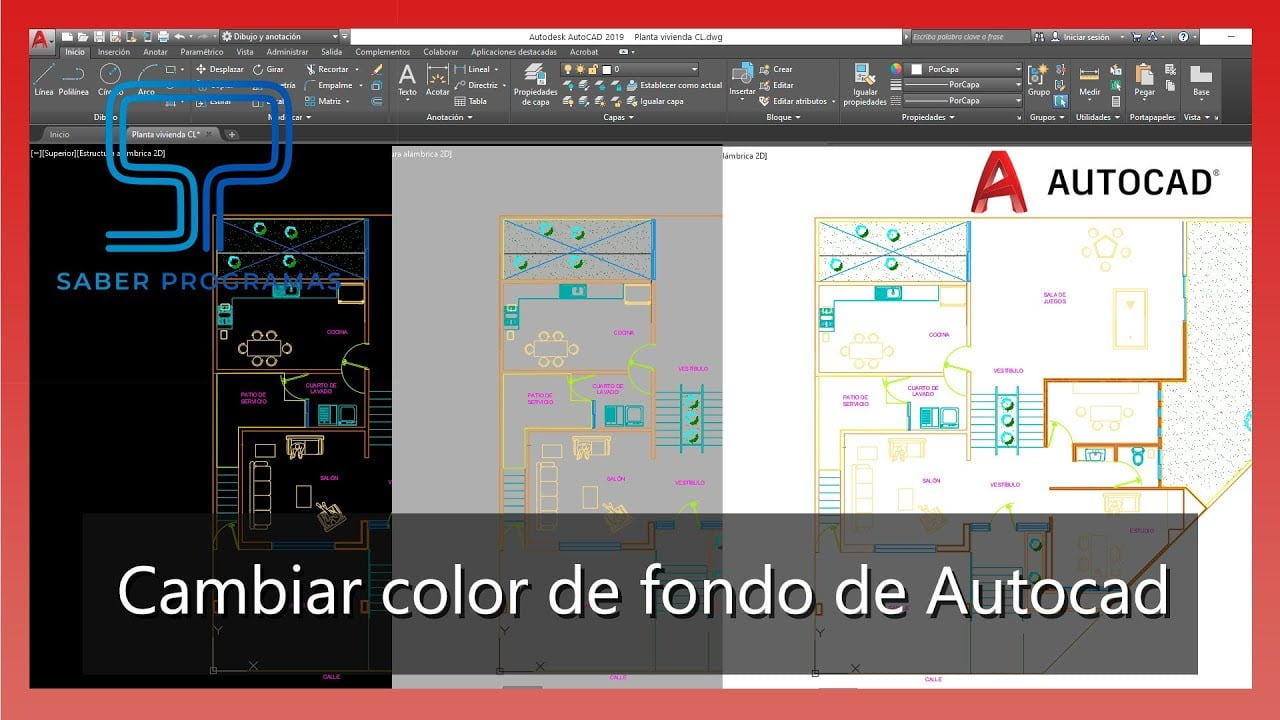



![Встановіть драйвер для відображення обладнання під час встановлення Windows 11 [виправлення]](https://elsefix.com/tech/tejana/wp-content/uploads/2025/03/Install-driver-to-show-hardware.png)

